Quando sua empresa usa Digital Experience, você pode interagir com os contatos usando canais![]() Qualquer canal, contato ou competência que tenha associação ao Digital Experience.digitais
Qualquer canal, contato ou competência que tenha associação ao Digital Experience.digitais![]() Uma maneira de os contatos interagirem com agentes ou bots. Um canal pode ser voz, e-mail, chat, mídia social e assim por diante. no MAX. Os canais digitais incluem:
Uma maneira de os contatos interagirem com agentes ou bots. Um canal pode ser voz, e-mail, chat, mídia social e assim por diante. no MAX. Os canais digitais incluem:
- Canais sociais como Facebook, Twitter e LinkedIn.
- Canais de mensagem
 Interações diretas usando mídias sociais como Twitter DM, WhatsApp ou Facebook Messenger como WhatsApp, Apple Messages for Business, Twitter DM e Facebook Messenger.
Interações diretas usando mídias sociais como Twitter DM, WhatsApp ou Facebook Messenger como WhatsApp, Apple Messages for Business, Twitter DM e Facebook Messenger. - Bate-papo ao vivo
 Agentes e contatos interagem em tempo real, mensagens de bate-papo
Agentes e contatos interagem em tempo real, mensagens de bate-papo Chat assíncrono no qual os contatos enviam uma mensagem de chat a qualquer momento e aguardam uma resposta, Mensagens SMS (texto) e e-mail.
Chat assíncrono no qual os contatos enviam uma mensagem de chat a qualquer momento e aguardam uma resposta, Mensagens SMS (texto) e e-mail.
As mensagens desses canais podem ser mensagens diretas, Postagens![]() Uma conversa de mídia social que se desenvolve a partir de uma postagem original. Uma postagem pode resultar em várias conversas de vários contatos., comentários em postagens, menções, anexos, curtidas e assim por diante. Os canais específicos e os tipos de mensagens que você trata dependerão do digital
Uma conversa de mídia social que se desenvolve a partir de uma postagem original. Uma postagem pode resultar em várias conversas de vários contatos., comentários em postagens, menções, anexos, curtidas e assim por diante. Os canais específicos e os tipos de mensagens que você trata dependerão do digital![]() Qualquer canal, contato ou competência que tenha associação ao Digital Experience. e mídia social
Qualquer canal, contato ou competência que tenha associação ao Digital Experience. e mídia social![]() Interações públicas de mídia social, como no Facebook ou Twitter que sua organização usa. Também dependerá das filas de roteamento
Interações públicas de mídia social, como no Facebook ou Twitter que sua organização usa. Também dependerá das filas de roteamento![]() O sistema usa filas de roteamento para determinar para quais agentes rotear os casos. O administrador do sistema cria filas de roteamento para que certos casos sejam roteados para agentes com experiência nesse tipo de caso. a que você está designado.
O sistema usa filas de roteamento para determinar para quais agentes rotear os casos. O administrador do sistema cria filas de roteamento para que certos casos sejam roteados para agentes com experiência nesse tipo de caso. a que você está designado.
Quando estiver configurado para lidar com interações digitais, também conhecidas como casos, você verá uma caixa de entrada digital em MAX. A caixa de entrada digital é onde você lida com todas as suas interações digitais. Você pode lidar com casos de vários canais ao mesmo tempo, todos usando a mesma caixa de entrada digital. Você pode ser capaz de lidar com chamadas e casos ao mesmo tempo em MAX, dependendo de como seu administrador configurou CXone.
Caixa de entrada digital no MAX
Na caixa de entrada digital, você pode lidar com todos os casos atribuídos a você. Para abrir a caixa de entrada digital, clique em Canais Digitais ![]() à esquerda.
à esquerda.
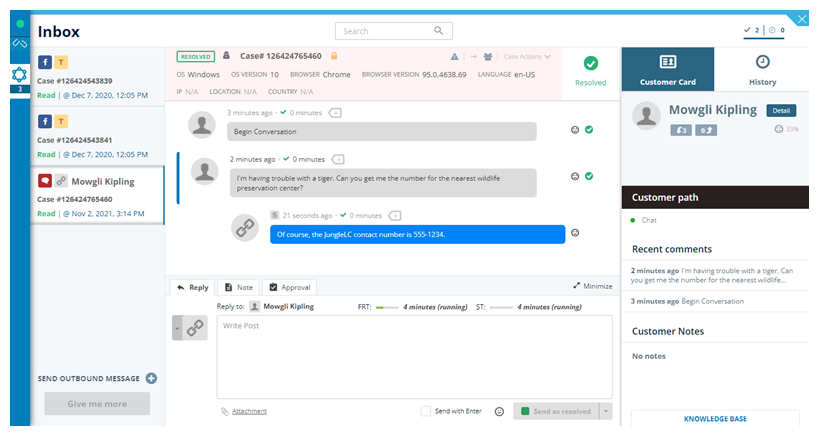
| Área | Descrição |
|---|---|
| Ferramentas do telefone (não mostradas) | Quando você lida com uma chamada durante os casos de trabalho, as opções de voz MAX aparecem em uma barra de ferramentas na parte superior da tela. |
| Cabeçalho do espaço de trabalho |
O cabeçalho do espaço de trabalho inclui:
|
| Painel de Tarefas |
O Painel de Atribuição inclui:
|
| Detalhes do caso ativo |
Ao clicar em um bloco de caso, você pode ver os detalhes desse caso. Isso permite que você analise todas as mensagens e notas associadas ao caso para que possa lidar com a interação com confiança. Na parte superior da caixa, vários ícones podem aparecer para fornecer informações adicionais. Passe o mouse sobre o ícone para obter mais informações sobre cada um.
|
| Opções de tratamento de casos |
Você tem três opções de tratamento de caso nesta área: responder a uma mensagem, adicionar uma nota ou enviar um rascunho de resposta por meio de um processo de aprovação. Você também pode ver o status de SLA atual do caso, expresso em FRT |
| Guia Cliente/Histórico |
A guia Cliente (mais comumente conhecida como cartão do cliente) exibe informações gerais sobre o contato. A guia Histórico exibe um registro de todas as ações realizadas em relação ao caso aberto. A visualização condensada do cartão do cliente mostra a foto do contato, o nome e as seguintes métricas:
Esta visualização mostra ícones para os vários canais sociais Quando você clica Detalhe, você verá um histórico completo de comunicação com o contato e mais informações de contato, como endereço de e-mail e número de telefone. O cartão de cliente detalhado mostra o histórico completo de conversas com o contato em todas as plataformas, notas escritas por agentes que interagiram com o contato e métricas adicionais. Essas métricas incluem o número total de mensagens ou postagens marcadas com sentimento positivo, neutro e negativo, o número de pessoas que o contato está seguindo nas redes sociais e o número de pessoas que seguem o contato nas redes sociais. No cartão de cliente detalhado, você pode adicionar, editar e excluir notas e usar os ícones de mídia social para abrir o perfil do contato nas respectivas plataformas. |
| Base de Conhecimento | Acesse respostas rápidas para inserir respostas usadas com frequência na sua resposta. É assim que você envia formulários ou solicitações de pagamento, caso seu administrador os tenha configurado. |
Notificações audiovisuais
As notificações de áudio e visuais no MAX também funcionam no seu espaço de trabalho digital. Quando você habilitar essas notificações, elas fornecerão alertas sobre seus contatos digitais quando você estiver trabalhando na caixa de entrada digital.


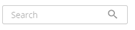 Um campo de pesquisa onde você pode encontrar casos, postagens, mensagens e clientes. Você pode digitar diretamente na caixa de pesquisa e pressionar Enter ou clicar no ícone de lupa para ver
Um campo de pesquisa onde você pode encontrar casos, postagens, mensagens e clientes. Você pode digitar diretamente na caixa de pesquisa e pressionar Enter ou clicar no ícone de lupa para ver  Uma contagem contínua de quantas mensagens de saída você enviou e quantas mensagens estão esperando na fila.
Uma contagem contínua de quantas mensagens de saída você enviou e quantas mensagens estão esperando na fila.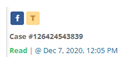 Um bloco de contato para cada caso com o qual você está trabalhando ativamente. Enquanto estiver trabalhando em um caso, você será atribuído a ele até fechar o bloco, o status do caso ser resolvido/fechado ou não tiver sido atribuído.
Um bloco de contato para cada caso com o qual você está trabalhando ativamente. Enquanto estiver trabalhando em um caso, você será atribuído a ele até fechar o bloco, o status do caso ser resolvido/fechado ou não tiver sido atribuído.  Um botão para enviar uma mensagem de saída.
Um botão para enviar uma mensagem de saída.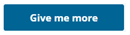 Um botão para obter mais casos.
Um botão para obter mais casos.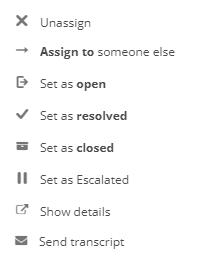
 — Postagens de entrada do contato.
— Postagens de entrada do contato. — Postagens de saída para o contato.
— Postagens de saída para o contato. — Porcentagem de todas as interações marcadas com sentimento.
— Porcentagem de todas as interações marcadas com sentimento.